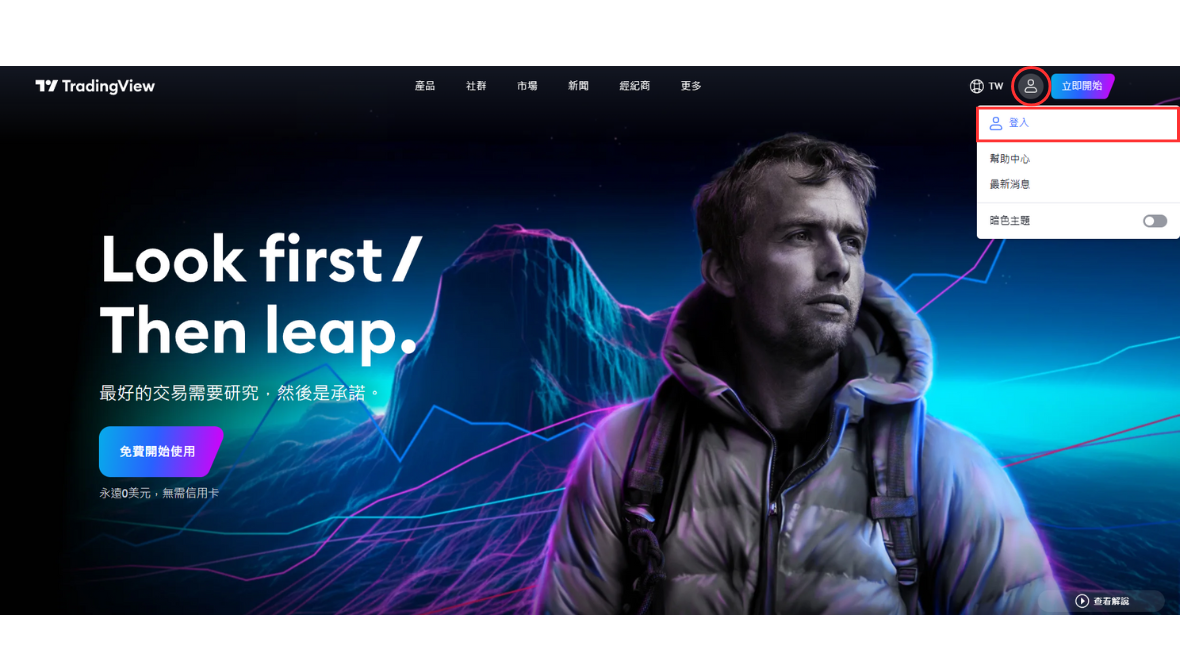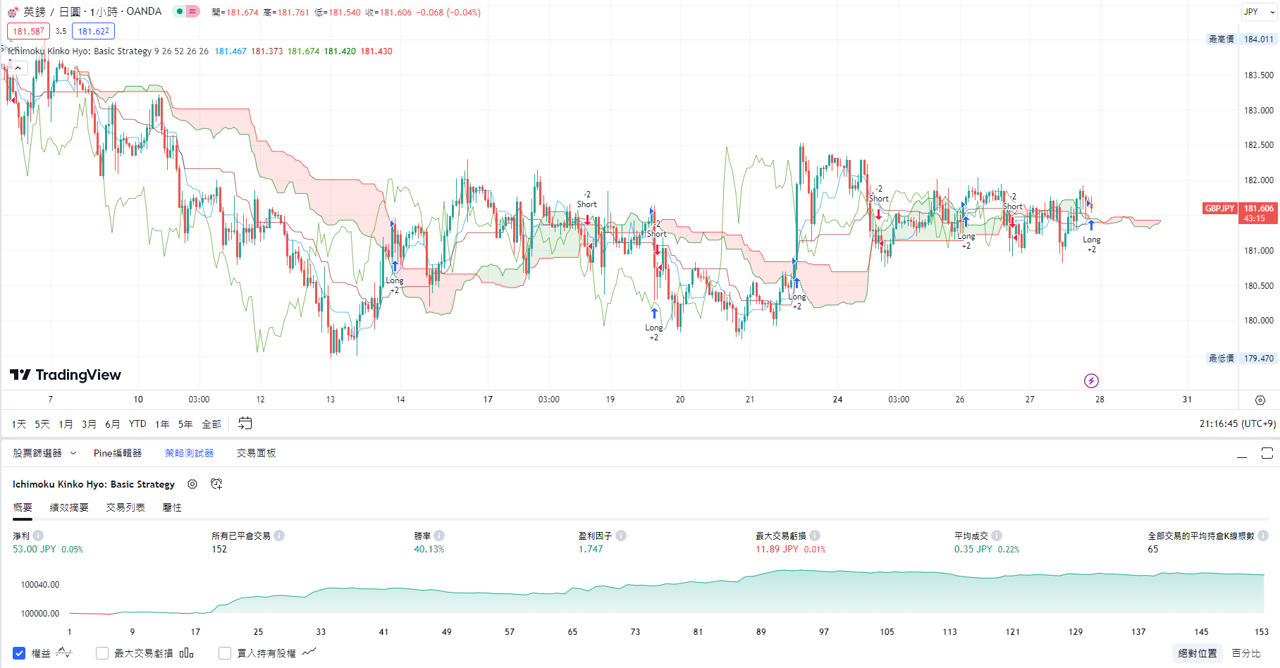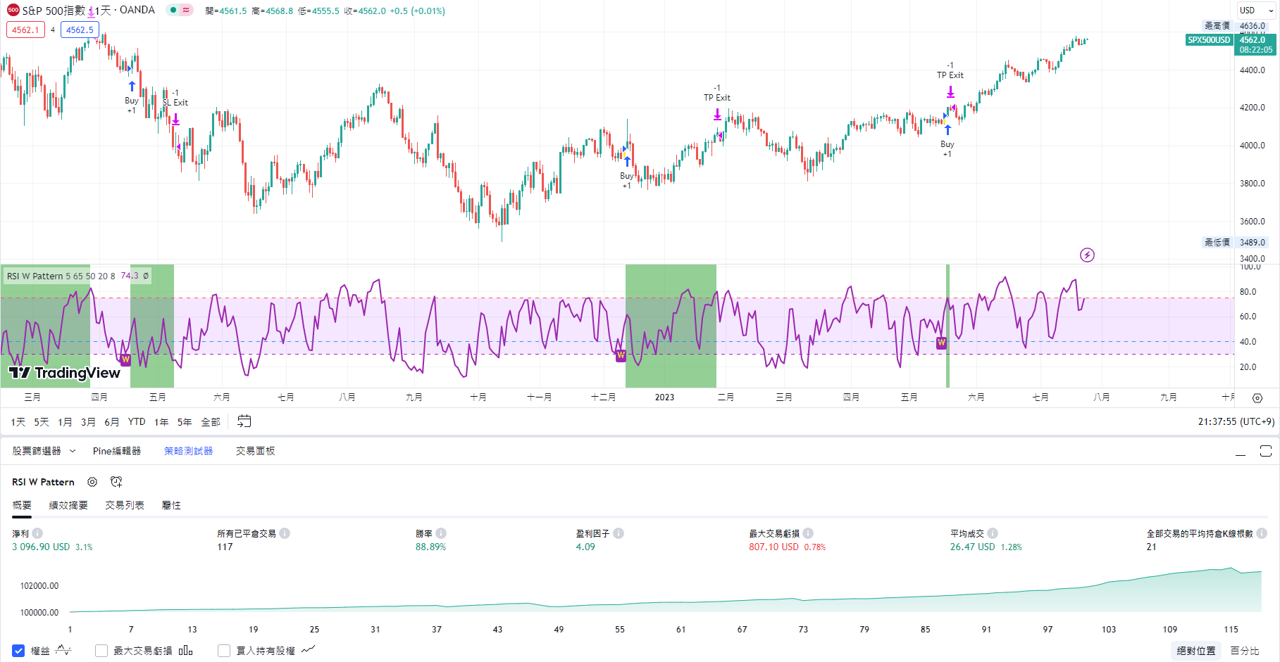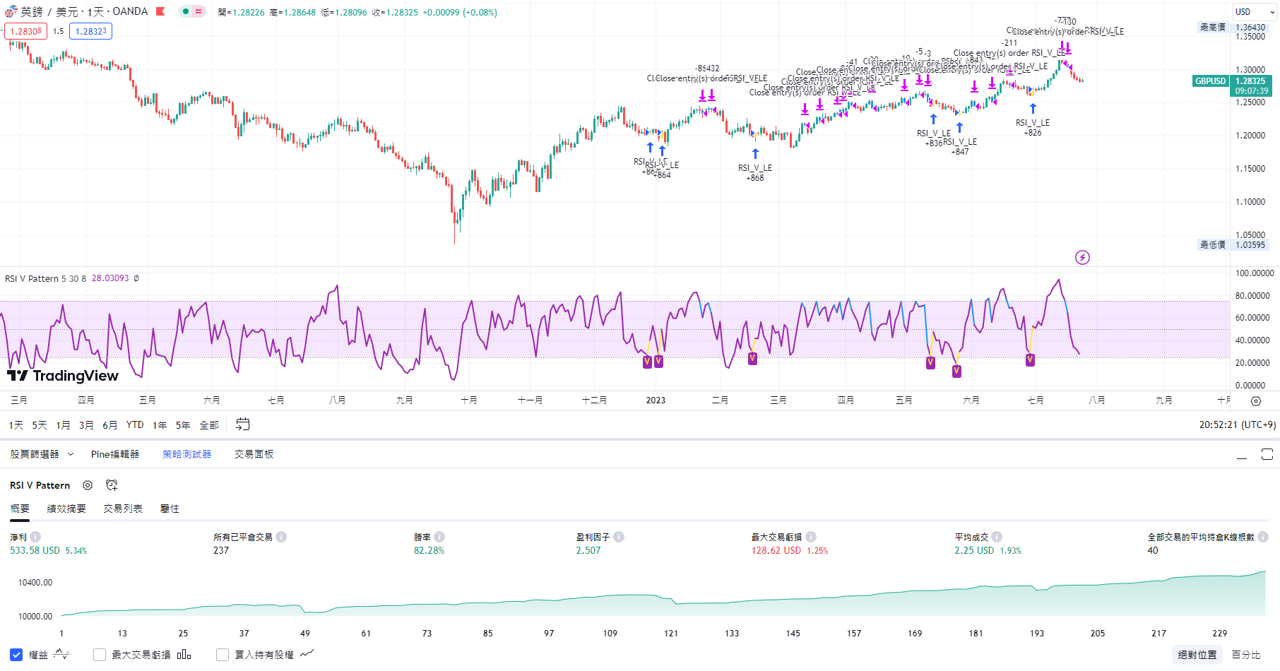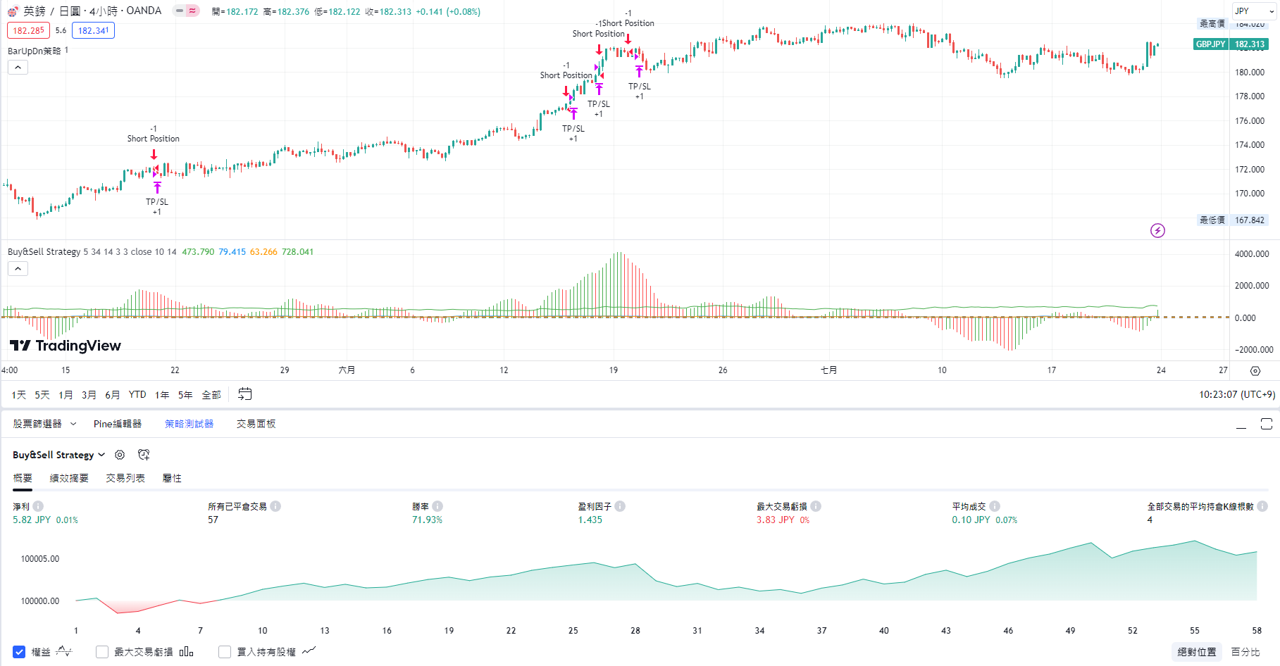誠邀您參加全球知名外匯經紀商OANDA的自營交易(Prop Trader)

報名OANDA自營交易(Prop Trader),並通過我們的考核,您就可以使用OANDA提供的資金進行交易,獲得高達90%的交易利潤分成。
優化了挑戰塞交易規則
無最低交易天數限制等優化了挑戰賽的交易規則。
500,000美元交易資金
您可以使用最高500,000美元的資金進行交易。
豐富的交易商品
您可以交易包括外匯、黃金、原油、股票指數等多種商品。
TradingView工具列工具說明
圖表工具是TradingView的核心功能。用戶如果想要熟練地使用TradingView,就有必要詳細瞭解圖表上所有的功能。
TradingView圖表上的工具列根據所處位置可以分為七大類:
●頂部工具列
●底部工具列
●左側工具列
●右側工具列
●快捷工具列
●縮放位置工具列
●右鍵工具列

1.頂部工具列
圖表頂部工具列顯示當前圖表的商品名稱,使用者可以在頂部工具列選擇當前圖表的時間周期、圖表類型,為當前圖表增加指標、快訊、指標模板。

商品代碼欄——顯示圖表當前的商品,也可以在商品代碼欄輸入自己要在圖表上顯示的商品;
時間周期——為當前圖表選擇時間周期;
圖表類型—— TradingView一共提供了十二種圖表類型,可以透過點擊選擇;
比較或增加商品——提供不同商品之間的對比功能,或將不同商品放在同一張圖表;
指標和策略——透過該按鈕為圖表增加指標和策略;
指標模板——挑選預建的模板,或為當前圖表增加自訂模板;
快訊——為當前圖表增加快訊;
K線重播——透過K線重播功能可以進行復盤;
圖表版面——為當前圖表選擇版面類型與設定同步功能;
圖表儲存與命名——圖表的儲存、重新命名、新增或載入圖表;
圖表屬性——設定圖表的各種顯示;
全螢幕——全螢幕顯示圖表;
快照——取得圖表的快照;
發表——發表公開或者私密想法文章。
2.底部工具列
底部工具列左側提供篩選器、文字筆記、Pine編輯器、策略測試器、交易面板,右側提供顯示/隱藏面板、最大化面板。

篩選器——在篩選器內篩選股票、外匯、或加密貨幣,方便找出有價值的投資標的;
文字筆記——為圖表或商品增加筆記,方便以後查閱;
Pine編輯器—— Pine腳本在此編寫,也可以查看系統的策略代碼;
策略測試器——測試自己的策略效果,查看績效表現;
交易面板——提供模擬交易,或直接下單給支援的經紀商;
顯示/隱藏面板——顯示本面板區塊,或將其最小化;
最大化面板——將本面板區塊最大化。
使用者使用底部工具列只需點擊工具按鈕即可。關於底部工具個別的使用方法,會在以後的文章中進行詳細說明。
3.左側工具列
左側工具列是TradingView圖表繪圖的核心工具列,所有的繪圖工具都在左側工具列。使用者可以透過點開左側工具列,選擇自己需要的工具。
需要注意:使用者在選擇工具之前,使用者自己需要完全理解工具的原理,這裡不會向用戶解釋各種工具背後的原理。比如,選擇使用波浪工具,波浪理論原理使用者自己需要瞭解並掌握;同理,江恩理論、諧波形態等都需要使用者自己學習。您可以在TradingView的幫助中心找到相關的基本介紹。
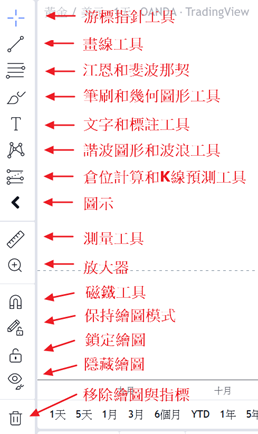
(1)游標指針——顯示游標在圖表上的顯示形式
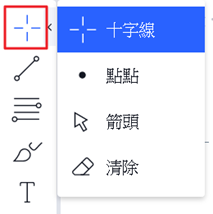
(2)畫線工具——提供各種繪圖線形
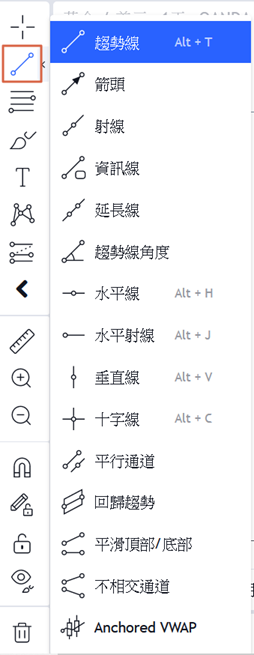
(3)江恩和斐波那契工具——提供各種斐波那契工具和江恩工具
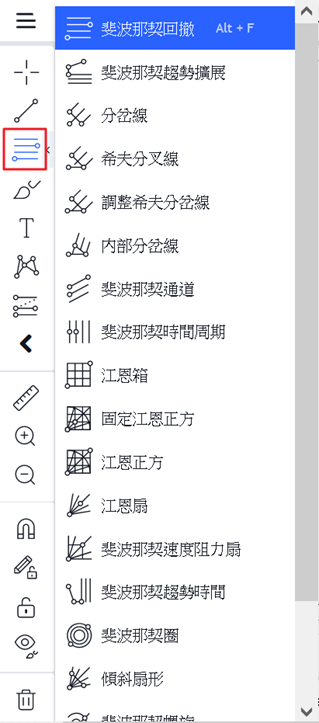
(4)筆刷和幾何圖形工具——提供各種幾何圖形
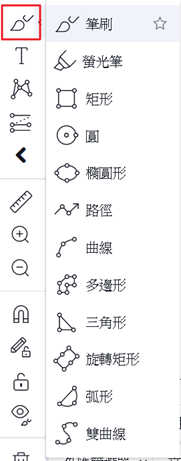
(5)文字和標注工具——提供各種類型的文字註釋工具
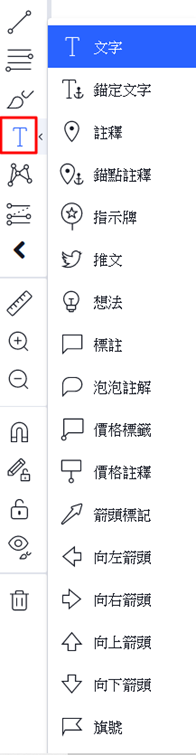
(6)諧波形態和波浪工具——提供諧波圖像的繪圖工具和波浪的繪圖工具,也包含經典圖形繪圖工具
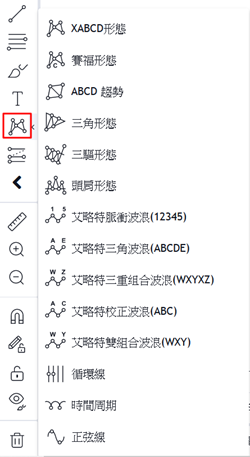
(7)倉位計算和預測工具——提供自動計算倉位和預測K線走勢工具
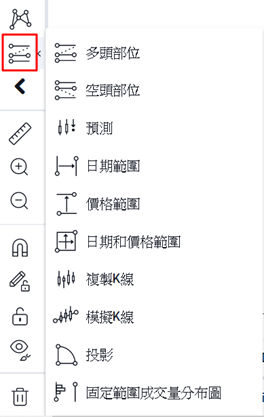
(8)圖示——讓您在圖表直接貼上各種預建的圖示
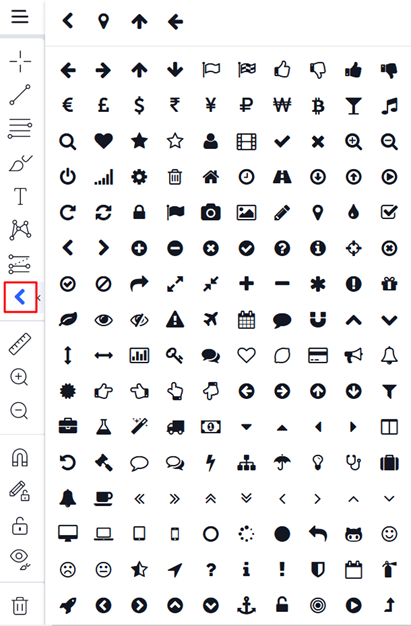
(9)測量工具——可以快速測量K線的根數和價格運行的範圍和時間
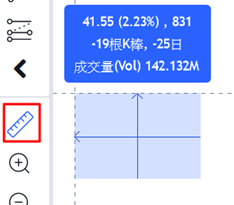
(10)放大器——放大當前圖表的K線
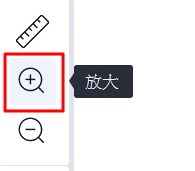
(11)磁鐵工具——在使用其他繪圖工具時,更快速的抓住K線的開高低收
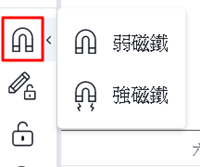
(12)保持繪圖模式
該工具需要和其他繪圖工具結合使用。當選擇其他繪圖工具後,在選擇保持繪圖模式,則在繪圖時,無需再重複多次選擇繪圖工具,可以繼續繪圖。比如,選擇趨勢線工具後,點擊保持繪圖模式,則使用者可以在圖上畫完一個趨勢線後,再次點擊圖表繼續繪製趨勢線,無需再點擊趨勢線工具。這個工具的目的是為使用者節省選擇繪圖工具的時間。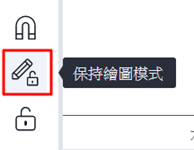
(13)鎖定繪圖
鎖定繪圖工具後,圖表上的繪圖無法被編輯。點擊選擇繪圖後,在點擊鎖定繪圖工具,則該繪圖被鎖定。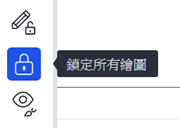
(14)隱藏繪圖
隱藏當前圖表上的繪圖和/或指標。(15)移除繪圖
移除當前圖表上的繪圖和/或指標。4.右側工具列
右側工具列顯示使用者比較常用的功能,TradingView的所有頁面都顯示該工具列。關於右側工具列的具體每項功能,也會在以後的文章中逐一說明。
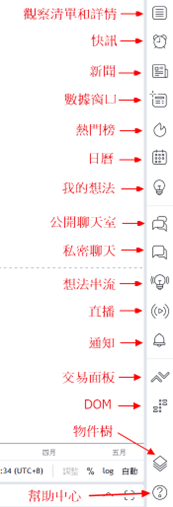
觀察清單和詳情——收藏並保存自己常用的商品,同時查看商品的資訊詳情;
快訊——查看、設定、和管理快訊;
數據窗口——顯示當前價格和指標資料;
熱門榜——顯示本地股市的各種熱門排行榜;
日曆——顯示財經日曆和財報日曆;
我的想法——顯示自己發表過的投資想法,可以設定要顯示的想法類別;
公開聊天——用戶們皆可參與討論的公開聊天室,有幾個預建的熱門聊天室。Premium用戶可以建立各種專題的公開聊天室;
私密聊天——用戶可以和其他用戶進行私密聊天;
想法串流——顯示您所關注者的發表的想法;
直播——顯示現正進行的直播,或是最近的直播清單;
通知——顯示您所關注者的各種更新通知;
交易面板——交易面板收納在這裡,收起時讓圖表有更大的視野,下單時再開啟此面板;
DOM ——顯示市場深度,並可以進行下單交易;
物件樹——在此設定與管理圖表上的各種物件;
幫助中心——大量分類過的常見問題與解答,聯絡客服也在這裡。
5.圖表快捷列
圖表快捷列提供當前圖表設定的快捷工具,主要是顯示範圍選項、跳轉到指定時間、設定時區、調整股息數據、刻度選項等。使用者可以透過快捷工具快速設定圖表,關於快捷工具的屬性在以後的文章中會對各功能進行詳細說明。

時間範圍選項——可以快速為當前圖表設定時間顯示範圍,顯示所選定時間的所有運行情況;
時間跳轉選項——可以快速跳轉到某一時間點;
時區——可以設定和顯示當前圖表的時區;
調整——開啟或關閉股息調整數據;
刻度選項——設定刻度的顯示方式,可以設定%刻度、對數刻度、與自動刻度。
6.縮放與位置工具列
將滑鼠懸停圖表中央下方的位置就會出現此工具列,提供圖表縮放、左右滾動、與一鍵重設圖表,在看盤時非常好用。
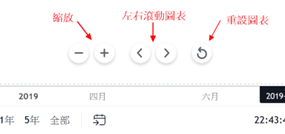
7.右鍵工具列
點擊滑鼠右鍵,在彈出功能選項中選擇要操作的項目。右鍵工具列是很多其他工具列工具的一種快捷方式。
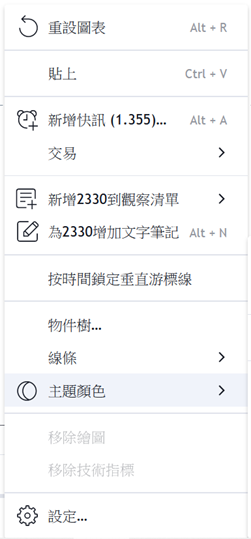
誠邀您參加全球知名外匯經紀商OANDA的自營交易(Prop Trader)

報名OANDA自營交易(Prop Trader),並通過我們的考核,您就可以使用OANDA提供的資金進行交易,獲得高達90%的交易利潤分成。
優化了挑戰塞交易規則
無最低交易天數限制等優化了挑戰賽的交易規則。
500,000美元交易資金
您可以使用最高500,000美元的資金進行交易。
豐富的交易商品
您可以交易包括外匯、黃金、原油、股票指數等多種商品。